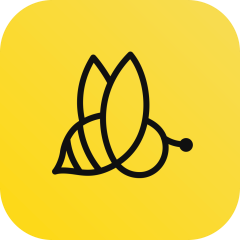
-
蜜蜂剪辑 v1.7.6.7官方版
大小:1.8M语言:简体 类别:视频处理系统:pc软件
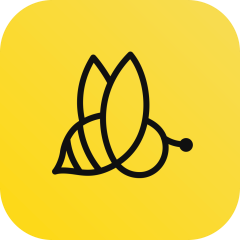
蜜蜂剪辑是Apowersoft推出的视频剪辑软件,让剪辑更简单,简单的操作,丰富的功能,全民都会用的视频工具,支持多功能视频编辑,有丰富的模板素材背景音乐!

软件特色
1、支持多种视频比例
蜜蜂剪辑支持多种平台要求的视频比例,如16:9适用于大多数视频平台,9:16适用于抖音等移动端短视频平台,3:4和1:1适用于淘宝主图视频的制作,给你的创作提供了多种可能性,以最佳效果展示你的视频,避免了视频知足后需要裁剪的麻烦,增加了极大的方便性。

2、多样的设计模板
为了能更方便视频小白的上手,我们在素材库里为你提供了丰富多样的设计样式,你的视频可以搭配不同风格的滤镜,添加流畅自然的转场效果,套上有趣的叠附特效,为每一帧添加动画,只需简单的右键点击素材,选择“添加到轨道”即可完成操作,大片制作就这么简单!

3、多条轨道同时编辑
要是你想在这一帧视频里再添加一些图片或是画中画效果,蜜蜂剪辑的多轨道编辑就可以帮到你!在原视频轨道的基础上自动多开一条轨道,可以将素材拖进并进行编辑处理,使视频层次更丰富!而且可以同时编辑字幕和背景音乐的素材,即时观看视频整体效果。

4、直接调整视频参数
想简单编辑视频更改对比度、亮度、速度等参数?将原视频拖动到轨道后双击素材即可对参数一目了然,加快/慢视频,将视频90°旋转,后期补光等都可以在此实现,非常便捷!

5、一键替换背景音乐
自制的视频带有噪音会影响观看,换上带感的背景音乐就能让整个视频升级了~在蜜蜂剪辑你可以一键将原视频的音频分离另外编辑或直接静音,然后嵌入你的音频素材,即可完成背景音乐替换。

6、高效的操作按钮
当我们想快速分割、裁剪、缩放、添加马赛克和丢弃视频片段时,将分割轴拖动到你想编辑的节点,点击工具栏上对应的小按钮即可完成操作,此外,我们还提供了不少快捷键可以让你的效率大大提高。

7、导出无损完美画质
蜜蜂剪辑可以选择将文件保存为工程项目,便于下次编辑。若你想保存到电脑上为可播放的文件,则可选择“导出”,在界面上你可以自行调整视频的清晰度、格式、质量等,支持MP4、WMV、A VI、MKV、MOV流行视频格式,还可以单独输出为音频。软件可以根据你的视频尺寸比例将分辨率设置为1920*1080,1280*720,960*540,640*360等,无损画质,全屏观看更舒心。

使用方法
点击文件 > 新建
点击“导入” > “导入文件”,从电脑本地选择需编辑的淘宝视频导入到该软件中。
步骤阅读
将视频拖拽到视频轨。点击“编辑”按钮可以调整速度、对比度、饱和度、亮度、色调等。也可以对视频进行旋转或翻转。
点击“裁剪”可以对视频进行重新裁剪。
如需添加文字、滤镜、转场、动画及叠附效果,选中模板在拖拽到对应的轨道上进行添加,再根据自己的需求编辑即可。
点击右侧的“播放”按钮可以预览整个视频效果。
待一切编辑工作就绪后,点击“导出”按钮即可将视频导出到电脑本地了。
加载全部内容

LosslessCut100.5M34人在玩LosslessCut(视频剪切软件),LosslessCut是一款视频剪切软件,拥有剪切速度快、操作简单等特点,非常适合用户截取视频使用,对于剪切视频来说非常不错,满足你对视频片段截取的需求,有需要的赶快下载吧,您可以免费下载。
下载
reelsteady go60.8M27人在玩reelsteady go(视频稳定软件),reelsteadygo是一款非常实用的视频稳定软件,主要就是专门用来处理gopro视频的,陀螺稳定完美,界面简洁,操作简单,需要的朋友快来下载吧,您可以免费下载。
下载
CR VideoMate(视频综合处理工具)27.4MB25人在玩软件之家软件站为您提供CR VideoMate(视频综合处理工具) V1.6.3.5官方版安卓版,手机版下载,CR VideoMate(视频综合处理工具) V1.6.3.5官方版apk免费下载安装到手机.同时支持便捷的电脑端一键安装功能!
下载
剪映专业版 v3.0.0.8366官方版340.8M24人在玩剪映专业版,剪映专业版也就是剪映的PC端软件,功能与APP基本相似,只是将屏幕变得更大,操作由手机变为电脑,操作更加方便快捷,软件支持视频轨/音频轨编辑,轻松处理复杂编辑项目,软件拥有海量素材,可以重塑精彩,千种热门素材实时更新,包括音频、花字、特性、滤镜,您可以免费下载。
下载
Anime4K v2022免费版34.1M24人在玩Anime4K(动漫画质提升工具),Anime4K是一款相当优秀的动漫画质提升工具,软件能自动对动漫的画面进行分析优化,提升画面的清晰度,给大家舒适的观影体验。只需要使用软件打开任意动漫,使用快捷键即可直接进行优化,您可以免费下载。
下载
会声会影X5 (视频剪辑软件)1363.8MB22人在玩软件之家软件站为您提供会声会影X5 (视频剪辑软件) 官方简体中文版 (30天免费试用)安卓版,手机版下载,会声会影X5 (视频剪辑软件) 官方简体中文版 (30天免费试用)apk免费下载安装到手机.同时支持便捷的电脑端一键安装功能!
下载
金舟视频大师 v2.7.5.0官方版50.7M21人在玩金舟视频大师,金舟视频大师是一款相当优秀的视频处理软件,拥有包含视频剪切、分割、合并、添加配乐、画面调整、添加片头、添加水印等7大功能,软件功能分类明确,界面一看就懂,还能一键导出处理视频,您可以免费下载。
下载
RenderG渲染农场74.9M19人在玩RenderG渲染农场,RenderG渲染农场是国内一流云渲染平台,自主研发渲染软件,支持MAXMAYAHUODINIC4D等软件一键渲染、渲染进度实时查询,并支持移动端渲染进度随时随地,实时管理。实现真正云渲染。致力于提供质优价廉的渲染农场及云渲染服务。,您可以免费下载。
下载
爱剪辑(免费视频剪辑软件)657.7MB19人在玩软件之家软件站为您提供爱剪辑(免费视频剪辑软件) V4.0.0.3000安卓版,手机版下载,爱剪辑(免费视频剪辑软件) V4.0.0.3000apk免费下载安装到手机.同时支持便捷的电脑端一键安装功能!
下载
音频扫描软件(PhotoScore45.79MB19人在玩软件之家软件站为您提供音频扫描软件(PhotoScore 安卓版,手机版下载,音频扫描软件(PhotoScore apk免费下载安装到手机.同时支持便捷的电脑端一键安装功能!
下载